Deaktivácia správy „Hyperlinky môžu byť škodlivé pre váš počítač a údaje“ v Office 365
Zabráňte tomu, aby sa pri otváraní súborov cez hypertextový odkaz v aplikáciách Microsoft Office 365 zobrazila bežná výstraha.
Pri pokuse o inštaláciu novej verzie balíka Office 365 sa vám môže občas stať, že uviaznete na obrazovke Pripravujeme veci. Zvyčajne sa to stane, ak ste svoje predchádzajúce súbory Office 365 nenainštalovali správne. Rovnaká chyba sa môže vyskytnúť, ak sú vaše súbory balíka Office poškodené alebo ste niektoré z nich omylom odstránili.
Jedným rýchlym spôsobom, ako vyriešiť problémy s poškodením súborov, je spustiť vstavaný nástroj Office Repair.
Prejdite na Ovládací panel a vyberte položku Programy .
Potom prejdite na Programy a funkcie .
Kliknite na svoj balík Office 365.
Nájdite a kliknite na tlačidlo Zmeniť .
Začnite spustením rýchlej opravy a skontrolujte, či sa tým problém vyriešil.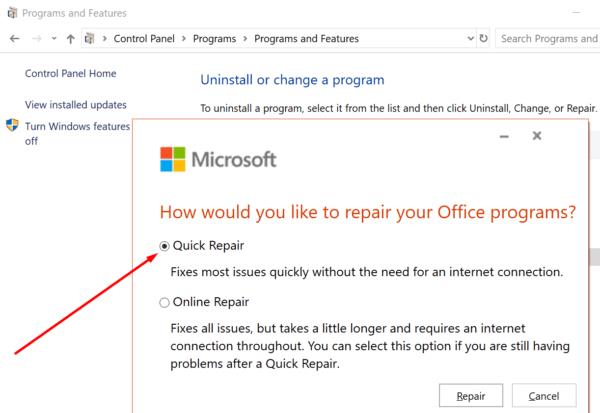
Ak je Office 365 stále zaseknutý na obrazovke Pripravujeme veci, spustite nástroj na opravu online .
Ak oprava balíka Office problém nevyriešila, skúste ho preinštalovať.
Vráťte sa na Ovládací panel → Programy → Programy a funkcie .
Vyberte svoj Office Suite a stlačte tlačidlo Odinštalovať .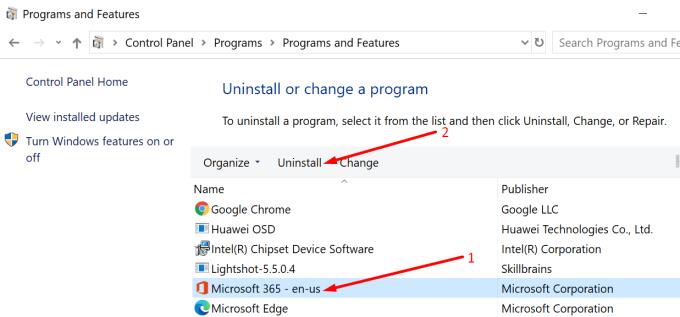
Aby ste sa uistili, že ste odstránili všetky súbory balíka Office, odstráňte balík Inštalátora systému Windows nachádzajúci sa v C:\Program Files\Office 16 .
Potom zadajte %ProgramFiles% do vyhľadávacieho panela systému Windows.
Odstráňte priečinky Microsoft Office 16 a Microsoft Office .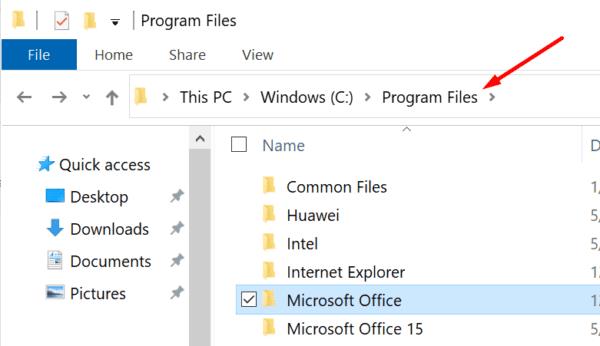
Teraz zadajte %ProgramFiles(x86)% a odstráňte aj priečinok Microsoft Office.
Nakoniec spustite Editor databázy Registry a prejdite do časti HKEY_CURRENT_USER\SOFTWARE\Microsoft\Office . Odstráňte priečinok Office.
Potom prejdite na HKEY_LOCAL_MACHINE \SOFTWARE\Microsoft\Office a odstráňte priečinok Office.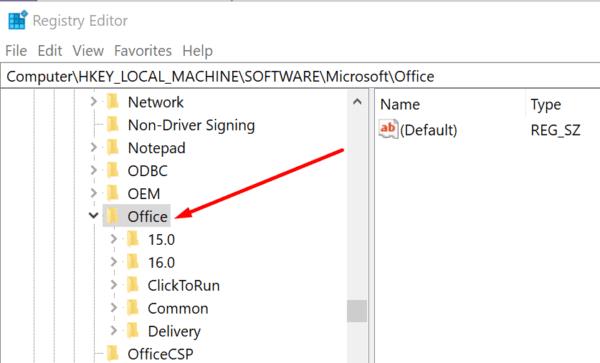
Reštartujte počítač. Teraz si môžete stiahnuť a nainštalovať novú verziu balíka Office.
Ďalšie informácie o úplnom odinštalovaní balíka Office nájdete na stránke podpory spoločnosti Microsoft .
Iní používatelia dokázali tento problém vyriešiť spustením aplikácie Support and Recovery Assistant . Majte na pamäti, že na spustenie nástroja sa musíte najskôr pripojiť k internetu. Po spustení asistent podpory a obnovy automaticky nainštaluje Office.
Majte na pamäti, že obrazovka „Pripravujeme veci“ môže pretrvávať ešte jednu alebo dve minúty. Potom by sa však stav mal zmeniť na Inštaluje sa.
Ďalším riešením, ktoré fungovalo pre mnohých používateľov, je spustenie inštalačného programu balíka Office v režime kompatibility pre Windows 8.
Kliknite pravým tlačidlom myši na súbor OfficeSetup.exe a vyberte položku Vlastnosti .
Potom kliknite na kartu Kompatibilita .
Začiarknite políčko Spustiť tento program v režime kompatibility pre .
V rozbaľovacej ponuke vyberte Windows 8 . Stlačte OK.
Potom znova kliknite pravým tlačidlom myši na súbor OfficeSetup.exe a vyberte možnosť Spustiť ako správca.
Ak ste už nainštalovali inštalačný súbor a s týmto problémom sa stretávate len občas, použite nižšie uvedené riešenie.
Kliknite pravým tlačidlom myši na inštalačný súbor balíka Office a vyberte položku Vlastnosti .
Potom prejdite na kartu Kompatibilita .
Začiarknite políčko Spustiť tento program pre Windows 8 .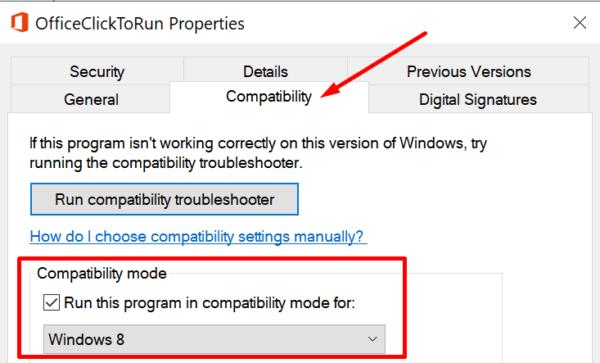
Uložte zmeny.
Spustite inštalačný program balíka Office ako správca. Skontrolujte, či problém pretrváva.
Inštalačný súbor balíka Office nájdete pod C:\Program Files\MicrosoftOffice 16\ClientX64.
Na záver, ak nemôžete odinštalovať Office 365 a ste uviaznutí v štádiu „Pripravujeme veci“ na to, čo sa zdá byť navždy, opravte alebo odinštalujte inštalačné súbory. Okrem toho spustite inštalačný program balíka Office v režime kompatibility pre Windows 8.
Dúfame, že tieto riešenia pre vás fungovali. Sme naozaj zvedaví, ako zistiť, ktorá metóda vám pomohla. Neváhajte a napíšte nám komentár nižšie.
Zabráňte tomu, aby sa pri otváraní súborov cez hypertextový odkaz v aplikáciách Microsoft Office 365 zobrazila bežná výstraha.
Chyba balíka Office 0x426-0x0 je kód chyby, ktorý sa zobrazuje, keď sa programy balíka Office nespúšťajú. Na opravu použite túto príručku.
Ukážeme vám kroky na vytvorenie jednej strany na šírku v programe Microsoft Word 2019 a 2016.
Asana oznámila novú integráciu s Microsoft Teams. Partnerstvo umožňuje používateľom Teams/Asana zefektívniť a automatizovať pracovné postupy.
Microsoft Teams vám teraz umožňuje skopírovať akýkoľvek existujúci plán do skupín alebo tímov Teams. Platforma spolupráce je integrovaná s Microsoft Planner.
Microsoft Teams získava množstvo nových funkcií schôdzí vrátane dynamického zobrazenia, režimu Together, video filtrov a živých reakcií.
Microsoft Teams pre Android teraz podporuje vložený preklad správ, ktorý umožňuje komunikáciu medzi pracovníkmi hovoriacimi rôznymi jazykmi.
Microsoft Planner je systém správy úloh v štýle Kanban zameraný na zaneprázdnené tímy a vzdialených pracovníkov. Plánovač vám môže pomôcť organizovať, prideľovať a sledovať úlohy
Doplnky balíka Office 2016 vám umožňujú rozšíriť možnosti, funkčnosť a funkcie klientov balíka Office, ako sú Word, Excel, PowerPoint a Outlook pomocou
prejdite na stránku „Prístup k práci alebo škole“ Windows 10 obsahuje zjednodušené možnosti, ako zostať v spojení s pracovným alebo školským účtom na vašom osobnom zariadení.
Tu sú niektoré bežné slovné problémy a ako ich môžete opraviť
Kontakty môžete pridávať priamo z e-mailu, od začiatku, zo súboru, excelu a oveľa viac. V tejto príručke dobre vysvetlite, ako to môžete urobiť.
Chceli ste niekedy vložiť dokument Office 365 na svoj web? V tejto príručke sa pozrite, ako to môžete urobiť
Tu je návod, ako sa môžete zaregistrovať na ukážku novej aplikácie Family Safety od spoločnosti Microsoft pre iOS a Android.
Táto príručka vám ukáže, ako si môžete vytvoriť životopis v programe Microsoft Word v priebehu niekoľkých minút.
Blíži sa čas ukončenia štúdia, čo znamená, že mnohí študenti čoskoro stratia prístup k svojim školou poskytovaným účtom Office 365. Ak práve používate
Ak používate Windows 10, pravdepodobne ste si všimli upozornenie, ktoré sa občas objaví v pravej dolnej časti obrazovky a žiada vás, aby ste vyskúšali
Microsoft predtým pred chvíľou otvoril svoj balík nástrojov Office a Office 365 obmedzenému počtu dychtivých testerov. S miernym
Video je efektívny spôsob zdieľania vedomostí pri práci na diaľku. Nájsť miesto na sprístupnenie videoobsahu všetkým, ktorí ho potrebujú, môže byť viac
V tejto príručke sa pozrite na to, ako môžu správcovia IT odstrániť staré účty Office 365.
Sady štýlov môžu okamžite dodať vášmu celému dokumentu upravený a konzistentný vzhľad. Tu je návod, ako používať sady štýlov vo Worde a kde ich nájsť.
Zistite, ako vytvoriť makro v aplikácii Word, aby ste mohli rýchlejšie vykonávať najčastejšie používané funkcie.
Núťte výzvu na vašich súboroch Microsoft Excel pre Office 365, ktorá hovorí „Otvoriť ako iba na čítanie“ pomocou tohto sprievodcu.
Pokiaľ Microsoft Word 2016 píše na už existujúci text, naučte sa, ako opraviť problém s prepisovaným textom vo Worde v jednoduchých krokoch.
Tutoriál, ktorý vás prevedie, ako zapnúť alebo vypnúť doplnky (plug-ins) v Microsoft Outlooku.
Tutoriál, ktorý pomôže s problémami, kde tabuľky Microsoft Excel nepočítajú presne.
Zistite, ako zablokovať a odblokovať bunky v Microsoft Excel 365 pomocou tohto návodu.
Želite pristupiti svom Yahoo Mailu direktno iz svog Outlook računa? Naučite kako dodati Yahoo Mail u Outlook 2021, 2019 i 2016.
Aktivujte alebo deaktivujte funkciu automatického ukladania v Microsoft Outlook 365, ktorá automaticky ukladá e-maily do zložky Návrhy.
Ukážeme vám trik, ktorý môžete použiť na jednoduché exportovanie všetkých vašich kontaktov Microsoft Outlook 365 do súborov vCard.
























